Po wybraniu karty Naprężenia w oknie dialogowym Wykresy dla prętów okno przyjmuje postać przedstawioną na poniższym rysunku.
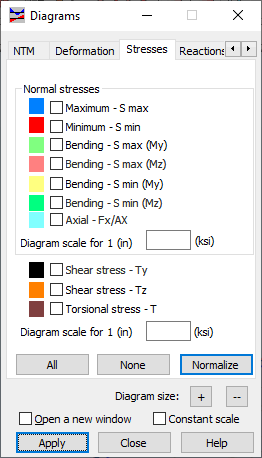
W tym oknie wybrane mogą zostać wielkości, dla których prezentowane będą wykresy:
- Naprężenie normalne:
- Maksymalne — po wybraniu tej opcji wyświetli się wykres dla maksymalnego naprężenia normalnego. Wartości maksymalne naprężeń wyznaczane w poszczególnych przekrojach pręta na długości pręta mogą pochodzić z różnych punktów tego przekroju poprzecznego.
- Minimalna — po wybraniu schemacie minimalne naprężenie normalne. Wartości minimalne naprężeń wyznaczane w poszczególnych przekrojach pręta na długości pręta mogą pochodzić z różnych punktów tego przekroju poprzecznego.
- Zginające Max Mz — po wybraniu schemacie maksymalne naprężenie zginające dla momentu Mz.
- Zginające Max My — po wybraniu schemacie maksymalne naprężenie zginające dla momentu Moje wyświetla.
- Zginające min Mz — po wybraniu schemacie Minimalne naprężenie gięcia dla momentu Mz.
- Zginające min My — po wybraniu schemacie Minimalne naprężenie gięcia dla momentu Moje wyświetla.
- Osiowy Fx/AX — po wybraniu schemat naprężenia osiowy.
- Naprężenia ścinające Ty — po wybraniu schemat naprężenia ścinające (osi Y).
- Naprężenia ścinające Tz — po wybraniu schemat naprężenia ścinające (osi Z).
- Naprężenia skręcające — po wybraniu tej opcji wyświetlony zostaje wykres naprężenia skręcającego.
Dla każdej z powyższych wielkości dobrany może zostać odpowiedni kolor. Istnieje również możliwość określenia skali wykresów dla odpowiednich grup naprężeń.
Poniżej znajdują się następujące przyciski:
- Wszystko — naciśnięcie tego przycisku powoduje, że prezentowane będą wykresy wszystkich wielkości
- Nic — naciśnięcie tego przycisku powoduje, że nie będzie prezentowany wykres żadnej wielkości
- Normalizuj — naciśnięcie tego przycisku powoduje, że wykresy wybranej wielkości będą prezentowane w taki sposób, że skala dostosowywana będzie do maksymalnej i minimalnej wartości wybranej wielkości.
Patrz również: